معايرة شاشة الكمبيوتر في ويندوز 10 وماك – خطوات سهلة وواضحة
سواء كنت تشاهد فيلماً ما، أو تقوم بتعديل صورةٍ، ربما لاحظت أن الألوان على شاشتك ليست مناسبة تماماً، بعض الشاشات تجدها ساطعة للغاية بشكل غير طبيعي، والبعض الآخر ألوانها غامقة جداً، تساعد معايرة شاشة الكمبيوتر في ضبط الألوان لتصبح متوازنة، وتبدو واضحةً أكثر، سنوضح لك كيفية عمل calibration لمعايرة شاشة كمبيوترك الذي يعمل بنظام التشغيل ويندوز 10، أو ماك لضمان الحصول على الإعدادات الصحيحة للإضاءة، والألوان في شاشة ألعاب جديدة اخترتها.
معايرة شاشة الكمبيوتر في ويندوز 10
يحتوي كل من نظامي التشغيل ويندوز 10 وماك على أدوات معاير مدمجة للمساعدة في إرشادك إلى طريقة المعايرة خطوط بخطوة، وهو أمر مفيد بشكل خاص إذا كنت تعاير الشاشة لأول مرة.
قبل أن تبدأ
ستحتاج إلى القيام بعدة أشياء قبل أن تبدأ بعملية المعايرة، فهذه الأمور ضرورية إن كنت تريد الحصول على أفضل النتائج.
لمعايرة شاشة جهاز كمبيوتر يعمل بنظام ويندوز 10 يجب أن تقوم بتشغيلها لمدة لا تقل عن 30 دقيقة، هذا يضمن أن يتم تسخين الشاشة إلى درجة حرارة التشغيل العادية وظروفها، وبالتالي ستعرض الألوان والسطوع الطبيعية.
اضبط دقة الشاشة على دقة الشاشة الافتراضية.
تأكد من إجراء المعايرة في غرفة ذات إضاءة محيطة معتدلة، ليس من الضروري أن تكون الغرفة مظلمة جداً، بل تكون الإضاءة غير حادة.
معايرة شاشة ويندوز 10
يمكنك العثور بسهولة على أداة معايرة الألوان إذا كان جهازك يعمل بنظام ويندوز 10، حيث يمكنك العثور عليها من شريط بحث ويندوز.
في شريط بحث ويندوز الذي تجده في شريط ابدأ على هيئة رمز مكبرة، اكتب كلمة Color Calibration، وانقر فوق النتيجة التي تظهر لك.
في الإصدارات الأقدم من ويندوز، يمكنك العثور على أداة Color Calibration في قسم العرض في لوحة التحكم ضمن قسم إدارة الألوان.
البدء بالمعايرة
بعد أن أصبحت الآن في أداة المعايرة، اتبع الإرشادات التي تظهر على الشاشة لتغيير إعدادات جاما، والسطوع، والتباين، وتوازن الألوان لشاشة العرض.
جاما هي التي تقوم بتعريف العلاقة الرياضية بين قيم الألوان الأحمر، والأخضر، والأزرق التي يتم إرسالها إلى الشاشة، ومقدار الضوء الصادر منها.
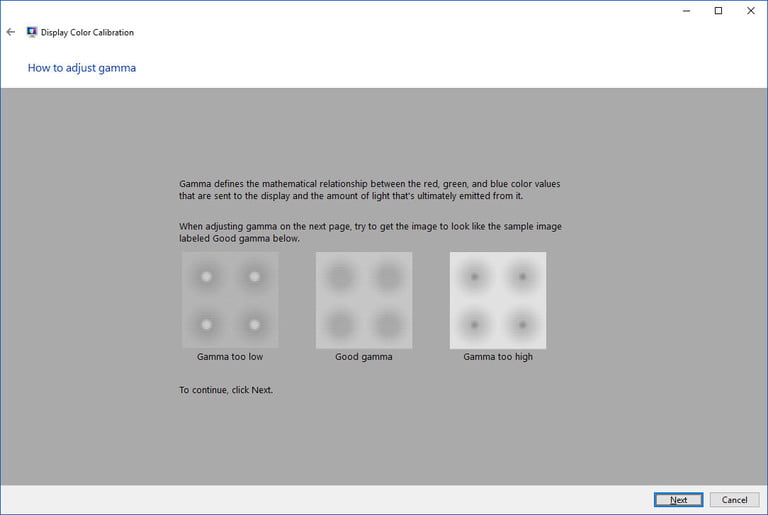
كل إعداد ستقوم به ستجد شرحاً مدعوماً بالصور يساعد في الحصول على أفضل النتائج، ما عليك سواء إجراء تعديلات لتقليد العينة (الصورة) التي تظهر على الشاشة قدر الإمكان.
بمجرد اكتمال معالج المعايرة، تأكد من الضغط على اختيار المعايرة الحالية، أو العودة إلى المعايرة السابقة، إذا لم تكن راضياً عن النتائج.
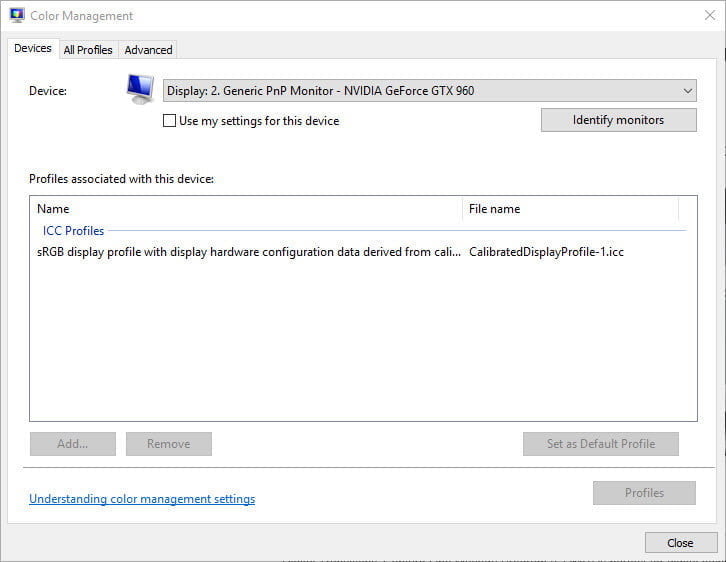
سيتم تخزين المعايرة الجديدة كملف ICS، أو ملف معايرة الألوان، وستظهر كملف تعريف جديد في تطبيق إعدادات إدارة الألوان.
أسهل طريقة لفتح هذا التطبيق هي كتابة إدارة الألوان في مربح البحث، واختيار النتيجة الأولى، بمجرد فتحه، ستتمكن من تحديد الإعدادات من قائمة الأجهزة، ومعرفة ملفات تعريف ICC المتاحة.
اقرأ أيضاً: ما هو معدل تحديث الشاشة وكيف يمكن تغييره؟
معايرة الشاشة في نظام MAC
في تفضيلات النظام system preferences ضمن علامة التبويب شاشات العرض، في قسم الألوان ستجد Display Calibrator Assistant.
إن كنت تواجه مشكلة في العثور عليها فحاول إدخال كلمة معايرة calibrate لمسح المجلدات، والملفات المختلفة بجهاز الكمبيوتر، يجب أن تُظهر النتيجة خياراً لفتح الأداة المساعدة في لوحة تفضيلات النظام.
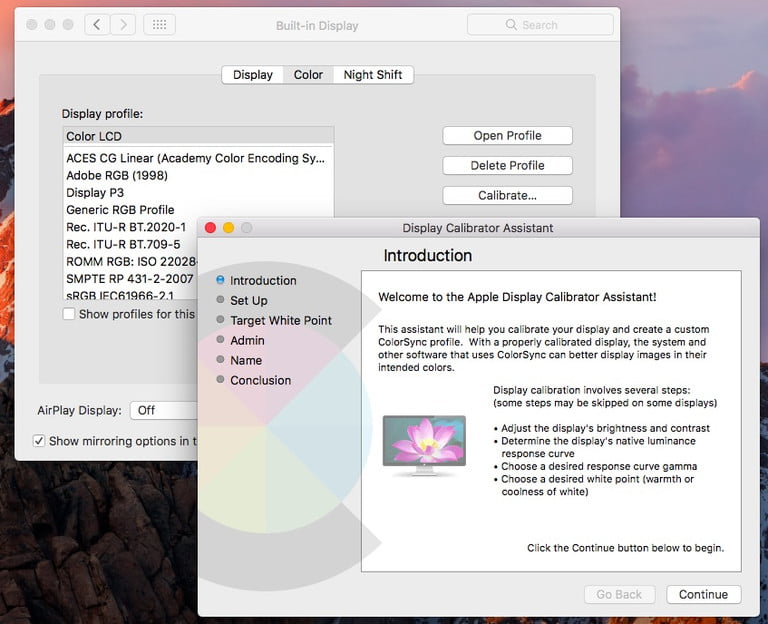
ستوجهك إرشادات جهاز MAC خطوة بخطوة خلال عملية المعايرة بمجرد العثور على الأداة المساعدة للبرنامج وفتحها.
ما عليك سواء اتباع التعليمات التي تظهر على الشاشة للاختيار.
النقطة البيضاء، يجب أن تكون النقطة البيضاء عادةً نقطة قياسية D50 أو D65 لتجنب مشاكل الألوان الغريبة.
تعديلات الألوان، سيحاول النظام فحص شاشتك وتقديم عدد من معايرات الألوان الأخرى التي يمكنك الاختيار من بينها.
وصول المسؤول، مهم فقط إذا كنت قلقاً بشأن تغيير المستخدمين الآخرين لملف تعريف الألوان الخاص بك.
الاسم، قم بتسمية الملف الشخصي باسم مميز حتى تعرفه في المستقبل.
معايرة الشاشة باستخدام أدوات عبر الإنترنت
هناك عدد قليل من أدوات المعايرة على الإنترنت، والتي تساعدك على معايرة شاشة الكمبيوتر يدوياً، فيمكن أن توفر هذه الأدوات معايرة أكثر دقة، وأكثر تخصيصاً.
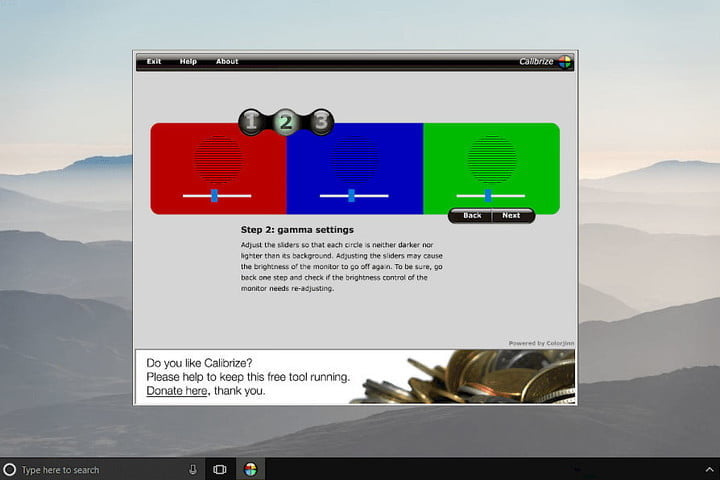
موقع W4zt Screen Color Test
يعرض هذا الموقع عدداً قليلاً من التدرجات اللونية للمقارنات، وبعض مربعات التدرج الرمادي، واختبار جاما الشاشة أيضاً.
موقع Lagom LCD Monitor
سهل الاستخدام يسمح لك بضبط أشياء مختلفة مثل التباين، ووقت الاستجابة، ويتيح لك تنزيل الصور كملف مضغوط بحجم 120 كيلوبايت كي تتمكن من التحقق الشاشة قبل شرائها.
أداة Calibrize 2.0
إذا كنت تريد أداة رائعة تساعد على معايرة الشاشة فنقترح عليك أداة Calibrize 2.0 التي تعتبر عبارة عن معالج مجاني ممتاز يرشدك بطريقة صحيحة وبخطوات واضحة من أجل معايرة الألوان، وتدرج اللون الرمادي، وجاما، والإعدادات المماثلة على جهاز الكمبيوتر الخاصة بك.
موقع Photo Friday
هو موقع مجاني لمشاركة الصور، لكنه يوفر أيضاً أداة معايرة مجانية، يمكنك استخدامه لمعرفة ما إذا كان سطوع وتباين شاشتك مناسبين.
الملخص
كل موقع مذكور هنا لمعايرة شاشة الكمبيوتر يساعدك للحصول على أفضل إعداد للألوان أو درجات الوضوح والسطوع وغيرها. وتتضمن أدوات معايرة الشاشة عدة معالجات مختلفة لتحسين تجربة المستخدم حسب تفضيله وحسب نوع الشاشة المستخدمة.
مقالات متعلقة :


